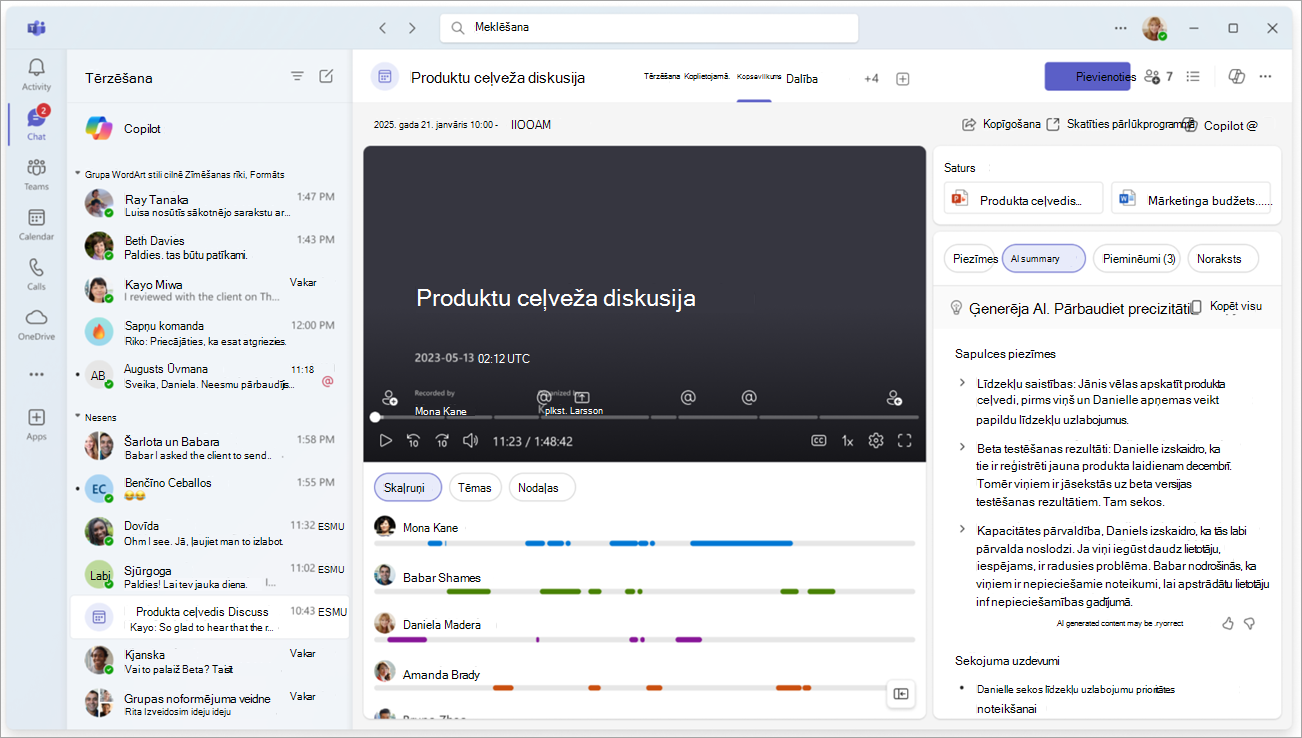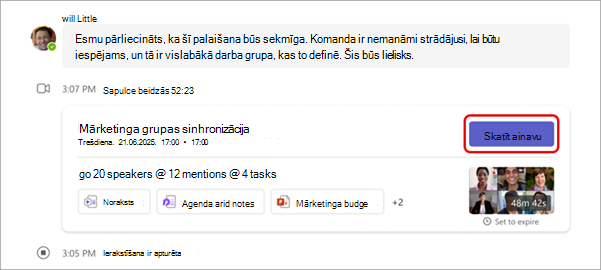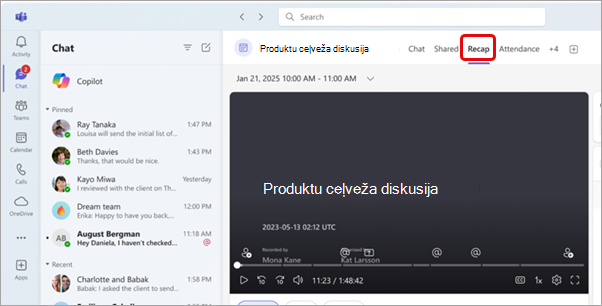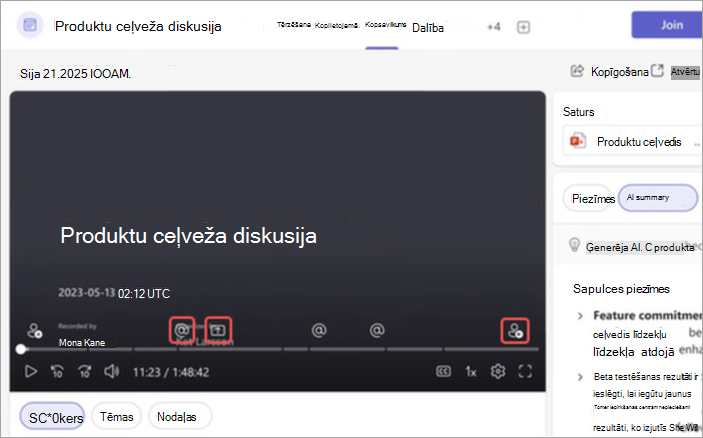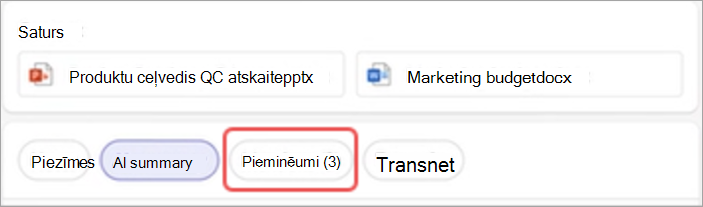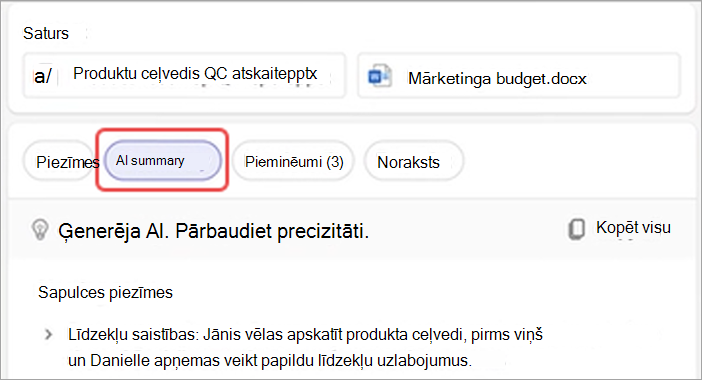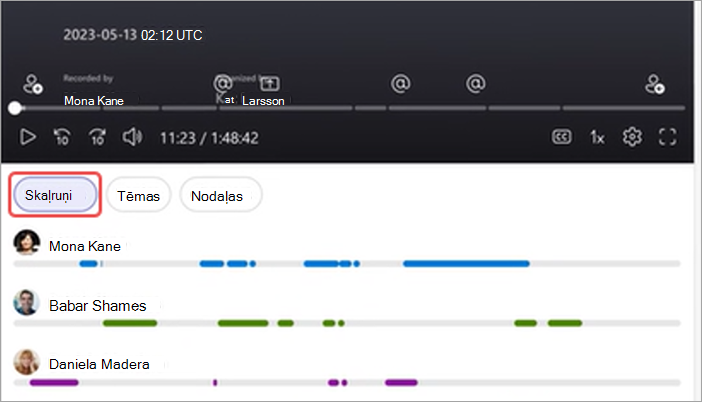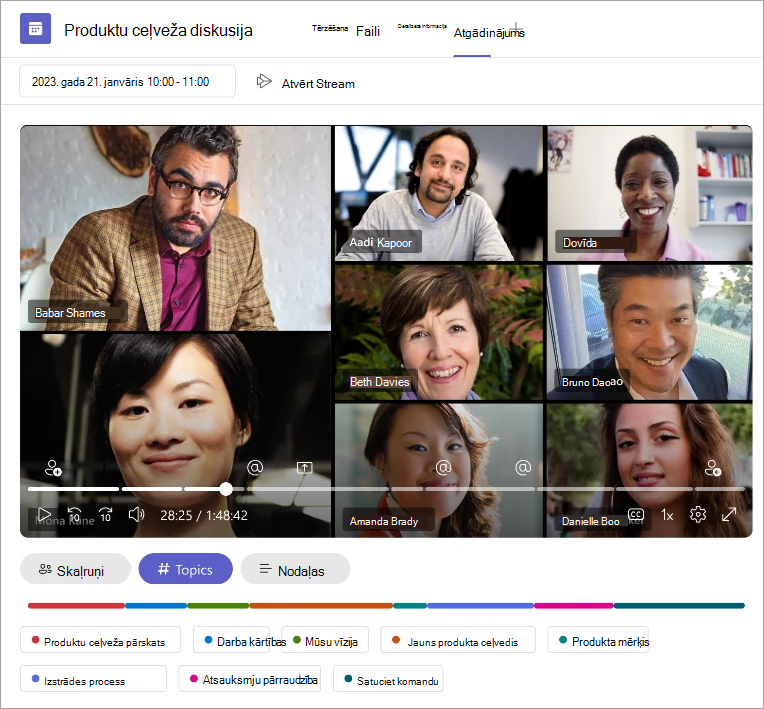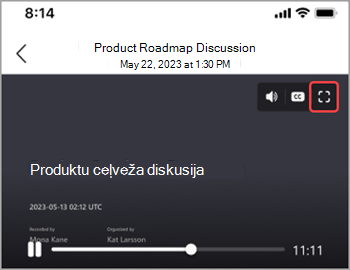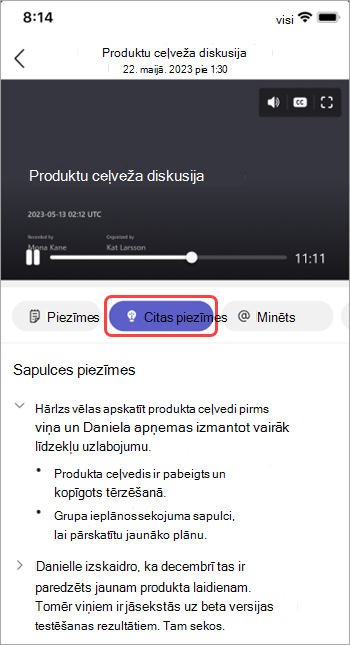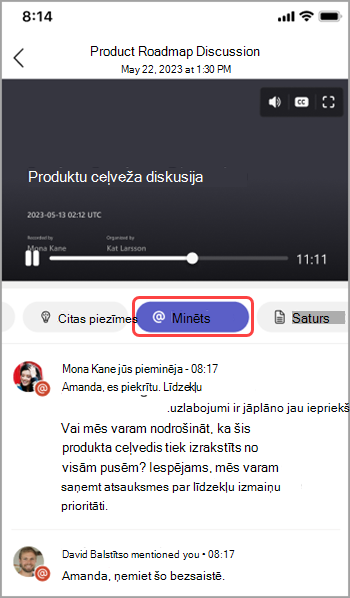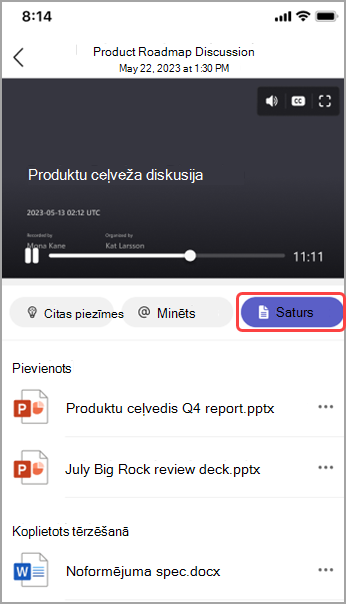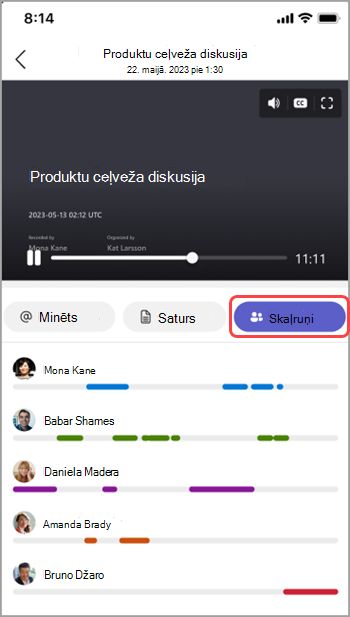Recap in Microsoft Teams
Ātri pārskatiet Teams notikumu ierakstus ar labiekārtošanu. Skatiet notikuma ierakstus, kopīgoto saturu un citu saturu, nepārslēdzot ekrānus vai programmas.
Ātri pārskatiet notikumu ierakstus, norakstus un daudz ko citu, izmantojot Teams labiekārtošanu. Skatiet iepriekšējo pasākumu materiālus, ieskaitot tā failus, kopīgoto saturu un daudz ko citu, nepārslēdzot ekrānus vai programmas.
Kopsavilkums
Rīkkopas ir pieejamas pēc Teams pasākumiem, tostarp sapulcēm, rātsnamiem, tīmekļa semināriem un zvaniem, kas ierakstīti vai transkribēti. Labi nokārtotā vietā varat atrast notikuma ierakstu, norakstu, kopīgotos failus, piezīmes, darba kārtību un sekojuma uzdevumus.
Tēmas šajā rakstā
Skatīt ainavu
Lai skatītu pasākuma labiekārtošanu:
-
Notikuma tērzēšanas skatā atlasiet Skatīt labi labi notikuma sīktēlu.
-
Pēc pasākuma beigām atlasiet Atgādinājums notikuma tērzēšanā.
-
Lai ainavu skatītu atsevišķā logā, jaunā logā atlasiet Atvērt sapulces labierīci jaunā
-
Periodiskos notikumos ērti skatiet informāciju par jebkura gadījuma labiekārtošanu. Atveriet labiekārtošanu un atlasiet gadījumu nolaižamajā izvēlnē. Ja neredzat gadījumu, kuru meklējat, atlasiet Ielādēt papildu sapulces.
Piezīmes.:
-
Recap doesn't currently support PSTN calls in Teams.
-
Ainavu labiekārtošanai paziņojumi, piezīmes un saturs pašlaik nav pieejams ekspromta pasākumiem un zvaniem.
Inteliģentā ainavu labiekārtošanu
Iegūstiet personalizētāku savu notikumu izpildīšanu ar intelektisku labiekārtošanu. Ietaupiet laika pārskatīšanu, izmantojot mūsu līdzekļus, ko darbina AI, un tas palīdzēs jums ietaupīt laiku, ko meklējat. Pasākuma rīkotājiem, rīkotājiem un prezentētājiem var piekļūt intelektiskas ainavu labiekārtotas mājinieki un rātsnami.
Piezīmes.:
-
Intelektiskas ainavu labiekārtošanas iespējas ir pieejamas Teams Premium kā pievienojumprogrammas licence, kas nodrošina papildu līdzekļus, lai padarītu Teams pasākumus personalizētākus, intelektiskus un drošākus. Lai iegūtu piekļuvi Teams Premium licencei, sazinieties ar IT administratoru.
-
Intelektiskas ainavu labiekārtošanas iespējas ir pieejamas arī Microsoft 365 Copilot licences.
Atbalstītās valodas
Angļu, ķīniešu (vienkāršotā, Ķīna), franču, vācu, itāliešu, japāņu, spāņu, portugāļu, holandiešu, zviedru, dāņu, somu, krievu, norvēģu (bukmols), korejiešu, ķīniešu (tradicionālā, Taivāna), poļu, turku, arābu, ivrita, portugāļu (Portugāle), čehu, ungāru, Ukraļu un taju.
Papildinformāciju skatiet rakstā Atbalstītās valodas Microsoft 365 Copilot. Ja jūsu pasākuma izrunātā un transkribēta valoda ir atbalstīta, visi AI līdzekļi būs pieejami Teams Premium.
Svarīgi!: AI ģenerētā satura pamatā ir notikuma noraksts, un to darbina GPT un citi AI modeļi. Daļa no AI ģenerētā satura var būt neprecīzs, nepilnīgs vai neatbilstošs. Microsoft pastāvīgi strādā, lai uzlabotu tehnoloģiju, kas samazina šos gadījumus.
Laika grafika marķieri
Laika grafika marķieri tiek parādīti ieraksta norises joslā un parāda jums svarīgākās daļas. Skatiet laika grafika marķierus, norādot uz notikuma ierakstu. Atlasiet kādu no ierakstiem, lai pārietu tieši uz to ieraksta daļu.
Ja jūsu vārds ir pieminēts, redzēsit ikonu @. Atlasiet ikonu @, lai pārietu pa labi uz šo ieraksta daļu. Varat arī skatīt teksta norakstu par teikto un teikto, atverot noraksta rūti. Savus vārda pieminēšanas marķierus varat skatīt tikai jūs pats.
Piezīmes.:
-
Lai izmantotu nosaukumu pieminēšanas marķierus, jūsu pasākums ir jāreģistrē vai transkribēts.
-
Vārds tiek pieminēts tikai tad, ja kāda lietotāja vārds transkripcijā atbilst personas parādāmā vārdam.
Pievienošanās un atstāšanas marķieri
Pievienošanās un atstāšanas marķieri parāda, kad pievienojāties notikumam un atstājat to. Atskaņojot notikuma ierakstu, novietojiet kursoru virs laika grafika, lai redzētu, kad pievienojāties vai pa kreisi. Atlasiet Savienojuma
Ekrāna kopīgošanas marķieri
Pārskatiet prezentācijas vai citu kopīgotu saturu, izmantojot ekrāna kopīgošanas marķierus. Ekrāna koplietošanas marķieri tiek
Norādiet uz ierakstīšanas laika grafiku, lai skatītu ekrāna kopīgošanas marķierus. Atlasiet marķieri, lai pārietu uz to ieraksta daļu.
AI kopsavilkums
Skatiet AI ģenerētās piezīmes un sekojiet uzdevumiem no notikuma, atlasot AI kopsavilkumu. Ir pieejami kopsavilkumi par notikumiem, kas transkribti atbalstītā valodā. Notikuma ilgumam ir jābūt piecām minūtēm vai ilgākam.
Iespējams, nevarēsit kopēt AI kopsavilkumu, ja notikuma jūtīguma etiķete to neļaus.
Piezīmes.:
-
Lai izmantotu šo līdzekli, pasākumam jābūt vismaz transkribētam. Lai iegūtu vislabāko darbības pieredzi, reģistrējiet un transkribjiet pasākumu.
-
AI kopsavilkumi var izskatīties atšķirīgi atkarībā no pasākuma transkripcijas valodas. Tas ir AI valodu modeļu atšķirību dēļ. Mēs turpinām uzlabot šos līdzekļus.
AI kopsavilkuma kopīgošana
Kopīgojiet AI kopsavilkumus no intelektiskas labiekārtošanas ar dalībniekiem, tostarp ārpus jūsu organizācijas, ģenerējot Outlook e-pasta ziņojumu tieši no pasākuma labiekārtošanas. E-pasta ziņojumā automātiski tiks izveidots melnraksts, un tajā būs iekļauts sapulces kopsavilkums un sekojuma uzdevumi.
Lai nosūtītu labiekārtota e-pasta ziņojumu:
-
Atlasiet Kalendāra
-
Atveriet detalizēto informāciju par iepriekšējo notikumu.
-
Atlasiet Recap.
-
Atlasiet
-
Rediģējiet melnraksta e-pasta ziņojumu, lai tas būtu precīzāks.
-
E-pasta adresāti būs uz pasākumu uzaicinātās personas. Pirms nosūtīšanas laukā Saņēmējs pievienojiet vai noņemiet adresātus.
-
-
Kad e-pasta ziņojums ir gatavs nosūtīšanai, atlasiet Sūtīt.
E-pasta ziņojums tiks nosūtīts no tā personas e-pasta adreses, kas to uzsāka. Sapulču rīkotāji, līdzīs organizētāji un prezentētāji var sākt labiekārtot e-pasta ziņojumus programmā Teams.
Svarīgi!:
-
AI kopsavilkumu kopīgošana nav pieejama, ja:
-
Sapulces sensitivitātes etiķete ir iestatīta kā Tikai konfidenciāls adresāts vai Tikai konfidenciāls adresāti.
-
Ierakstīšana un transkripcija sapulcei nav pieejama.
-
Ierakstīšanas un noraksta piekļuve ir ierobežota līdz organizētājiem un līdzs organizētājiem vai konkrētām personām.
-
Papildinformāciju skatiet rakstā Piekļuves sapulču ierakstiem vai norakstu pielāgošana lietojumprogrammā Microsoft Teams un Sensitivitātes etiķetes Teams sapulcēm.
Skaļruņu marķieri
Skats Skaļruņi, kas darbojas ar AI, palīdz atrast konkrētus runātājus un pārskatīt to galvenos punktus notikuma ierakstā. Atlasiet Skaļruņi, lai skatītu, kurš tiek runāts un kad. Atlasiet kāda runātāja joslu, lai skatītos, kad tas ies runā.
Piezīme.: Lai izmantotu šo līdzekli, pasākumam jābūt reģistrētam un transkribētam.
Labiekārtoti un noraksti
Papildinformāciju par to, kā tiek glabāti ieraksti, transkripcija un citi dati, kas nodrošina šīs iespējas glabāšanu, skatiet rakstā Video norakstu un parakstu skatīšana, rediģēšana un pārvaldība , kā arī intelektiskas labiekārtošanas dati, konfidencialitāte un drošība.
Topics un nodaļas
Nodaļas un tēmas sadala pasākumu sadaļās, izmantojot atslēgvārdus no noraksta, ar programmu PowerPoint tiešraide koplietoto saturu un daudz ko citu.
Piezīme.: Lai izmantotu šo līdzekli, pasākumam jābūt reģistrētam un transkribētam.
Uzziniet vairāk par automātiski ģenerētām nodaļām Teams videokliposun PowerPoint tiešraide ierakstīšanā.
Copilot
Izmantojiet Copilot rīkā Recap, lai apkopotu galvenos punktus no pasākuma, ģenerētu sekojuma uzdevumus un veiktu citas darbības. Papildinformāciju skatiet rakstā Darba sākšana ar Copilot lietojumprogrammā Microsoft Teams.
Bieži uzdotie jautājumi
Kādus datus Teams izmanto, lai nodrošinātu intelektisku labiekārtošanu?
Programma Teams izmanto notikumu norakstu, dalības datus un PPT tiešos datus, lai nodrošinātu intelektiskā intelektiskā ainavu labiekārtošanas līdzekļus.
Vai Teams glabā datus par notikumiem?
Teams glabā notikumu datus, bet korporācijai Microsoft nav piekļuves šai informācijai. Tas, kā tas tiek glabāts, ir atkarīgs no jūsu IT administratora iestatītajām politikām. Jūsu pasākuma dati tiek glabāti ģeogrāfiskajā reģionā, kas saistīts ar jūsu organizāciju. Ieraksti tiek glabāti pakalpojumā OneDrive un SharePoint saskaņā ar Microsoft purview politiku. Šeit varat uzzināt vairāk par SharePoint pārvaldības pārvaldību.
Vai ir beidzas AI ģenerētās piezīmes un AI ģenerētie uzdevumi?
AI ģenerētās piezīmes un AI ģenerētie uzdevumi beigsies atbilstoši jūsu organizācijas politikai. Lai iegūtu papildinformāciju, sazinieties ar savu IT administratoru.
Kas var piekļūt notikumu intelektiskas labiekārtošanai?
personas jūsu organizācijā var piekļūt pasākuma intelektiskas labiekārtotās iespējas, ja tās ir uzaicinātas uz pasākumu. Neviens, kas nav uzaicināts un nav jūsu organizācijā, nevarēs piekļūt pat tad, ja šai persona izmanto ierakstīšanas saiti vai Teams Premium.
Saistītās tēmas
Sapulces ierakstīšana programmā Teams
Ātri pārskatiet notikumu ierakstus, norakstus un daudz ko citu, izmantojot Teams labiekārtošanu. Skatiet iepriekšējo pasākumu materiālus, ieskaitot tā failus, kopīgoto saturu un daudz ko citu, nepārslēdzot ekrānus vai programmas.
Kopsavilkums
Rīkkopas ir pieejamas pēc Teams pasākumiem, tostarp sapulcēm, rātsnamiem, tīmekļa semināriem un zvaniem, kas ierakstīti vai transkribēti. Labi nokārtotā vietā varat atrast notikuma ierakstu, norakstu, kopīgotos failus, piezīmes, darba kārtību un sekojuma uzdevumus.
Skatīt ainavu
Pēc transkribēta vai reģistrēta pasākuma beigām varat piekļūt šī pasākuma tērzēšanas vai Teams kalendāra pasākumam.
Lai piekļūtu labiekārtotā no tērzēšanas, atveriet notikuma tērzēšanu un pieskarieties pie Programmas > Labi. Varat arī atvērt labiekārtošanu, pieskaroties ierakstam vai noraksta sīktēlam.
Lai skatītu labiekārtošanu citos sērijas notikumos, pieskarieties sērijas uzaicinājumam savā Teams kalendārā un pieskarieties pie Programmas,> Labi. Pēc tam pieskarieties tā notikuma datumam un laikam, kuru vēlaties pārskatīt.
Piezīmes.:
-
Recap doesn't currently support PSTN calls in Teams.
-
Ainavu labiekārtošanai paziņojumi, piezīmes un saturs pašlaik nav pieejams ekspromta pasākumiem un zvaniem.
Inteliģentā ainavu labiekārtošanu
Iegūstiet personalizētāku savu notikumu izpildīšanu ar intelektisku labiekārtošanu. Ietaupiet laika pārskatīšanu, izmantojot mūsu līdzekļus, ko darbina AI, un tas palīdzēs jums ietaupīt laiku, ko meklējat. Pasākuma rīkotājiem, rīkotājiem un prezentētājiem var piekļūt intelektiskas ainavu labiekārtotas mājinieki un rātsnami.
Piezīmes.:
-
Intelektiskas labiekārtošanas iespējas ir Teams Premium kā pievienojumprogrammas licence, kas nodrošina papildu līdzekļus, lai teams pasākumus padarītu personalizētākus, intelektiskus un drošākus. Lai iegūtu piekļuvi Teams Premium licencei, sazinieties ar IT administratoru.
-
Intelektisko iespēju kopsavilkums ir iekļauts arī Microsoft 365 Copilot licencē.
Atbalstītās valodas
Daudzas valodas tiek atbalstītas inteliģentā ainavu labiekārtošanu. Papildinformāciju skatiet rakstā Atbalstītās valodas Microsoft 365 Copilot. Ja jūsu pasākuma izrunātā un transkribēta valoda ir atbalstīta, visi AI līdzekļi būs pieejami Teams Premium.
Svarīgi!: AI ģenerētā satura pamatā ir notikuma noraksts, un to darbina GPT un citi AI modeļi. AI ģenerētais saturs dažkārt var būt neprecīzs, nepilnīgs vai nepiemērots. Microsoft pastāvīgi strādā, lai uzlabotu tehnoloģiju, samazinot šos gadījumus.
Ierakstīšana
Ja ierakstāt notikumu, ieraksts būs pieejams pasākuma atgādinājumā pēc pasākuma beigām. Varat pieskarties starp cilnēm, lai pārskatītu dažādus ieraksta elementus.
Pieskarieties pilnekrāna ikonai, lai iegūtu imersīvas skatīšanas iespējas.
AI piezīmes
Skatiet manuāli un AI ģenerētas piezīmes un sekojuma uzdevumus no notikuma, atlasot AI piezīmes. AI piezīmes ir pieejamas pasākumiem, kas ilgst vairāk nekā piecas minūtes un ir transkribētas angļu valodā.
Lai redzētu AI piezīmes labiekārtotā vietā, pieskarieties AI piezīmēm.
Piezīmes.:
-
Lai izmantotu šo līdzekli, pasākumam jābūt transkribētam.
-
AI valodu modeļu atšķirību dēļ AI piezīmes var tikt formatētas atšķirīgi atkarībā no pasākuma transkripcijas valodas. Mēs turpinām uzlabot šos līdzekļus.
Minēts
Pieminēsiet ir pasākuma daļas, kad jūsu vārdu piemin kāds cits.
Lai skatītu sava vārda pieminšanu pasākuma ainavu labiekārtošanas laikā, pieskarieties pie @ pieminēs. Jūs redzēsit visas instances, kad tika runāts jūsu vārds, kā arī laikspiedolu par to, kad pieminējāt.
Piezīmes.:
-
Lai izmantotu nosaukumu pieminēšanas marķierus, pasākumam jābūt transkribētam.
-
Vārds tiek pieminēts tikai tad, ja kāda lietotāja vārds transkripcijā atbilst personas parādāmā vārdam.
Saturs
Lai skatītu visus notikuma failus, notikuma laikā pieskarieties pie Saturs. Varēsit skatīt failus, kas pievienoti pasākumam, kopīgoti tērzēšanā vai saistībā ar pasākumu.
Skaļruņi
Runātāju skats ir AI nodrošināts līdzeklis, kas palīdz ātri atrast konkrētus skaļruņus un to galvenos punktus notikuma ierakstā. Pieskarieties pie Skaļruņi , lai redzētu, kurš vai kad tiek runāts. Pieskarieties kāda cilvēka runātāja joslai, lai skatītos, kad tas tiek runāts pasākuma laikā.
Piezīme.: Lai izmantotu šo līdzekli, pasākumam jābūt transkribētam.
Copilot
Ja izmantojat Copilot programmā Teams, varat piekļūt kopilotu funkcionalitātei rīkā Labiekārtot. Papildinformāciju skatiet rakstā Darba sākšana ar Copilot Microsoft Teams sapulcēs.
Bieži uzdotie jautājumi
Kādus datus Teams izmanto, lai nodrošinātu intelektisku labiekārtošanu?
Programma Teams izmanto notikumu norakstu, dalības datus un PPT tiešos datus, lai nodrošinātu intelektiskā intelektiskā ainavu labiekārtošanas līdzekļus.
Vai Teams glabā datus par notikumiem?
Teams glabā notikumu datus, bet korporācijai Microsoft nav piekļuves šai informācijai. Tas, kā tas tiek glabāts, ir atkarīgs no jūsu IT administratora iestatītajām politikām. Jūsu pasākuma dati tiek glabāti ģeogrāfiskajā reģionā, kas saistīts ar jūsu organizāciju. Ieraksti tiek glabāti pakalpojumā OneDrive un SharePoint saskaņā ar Microsoft purview politiku. Šeit varat uzzināt vairāk par SharePoint pārvaldības pārvaldību.
Vai ir beidzas AI ģenerētās piezīmes un AI ģenerētie uzdevumi?
AI ģenerētās piezīmes un AI ģenerētie uzdevumi beigsies atbilstoši jūsu organizācijas politikai. Lai iegūtu papildinformāciju, sazinieties ar savu IT administratoru.
Kas var piekļūt notikumu intelektiskas labiekārtošanai?
personas jūsu organizācijā var piekļūt pasākuma intelektiskas labiekārtotās iespējas, ja tās ir uzaicinātas uz pasākumu. Neviens, kas nav uzaicināts un nav jūsu organizācijā, nevarēs piekļūt pat tad, ja šai persona izmanto ierakstīšanas saiti vai Teams Premium.
Saistītās tēmas
Sapulces ierakstīšana programmā Teams